
Googleスプレッドには、Googleアプリならではの便利な関数があります。
ここでは、GOOGLETRANSLATE関数で簡単に翻訳できる機能を紹介します。
GOOGLETRANSLATE関数とは?
GOOGLETRANSLATE(グーグルトランスレイト)関数は、指定したセルにある文字列を翻訳し、別な言語に置き換えて表示する関数です。
Googleの翻訳機能を使っているので、簡単な説明文などはこの関数を使うことで、自動的に別な言語の文章を作成することができるので、とても便利です。
GOOGLETRANSLATE関数の書式
関数の書式は以下の通り。
GOOGLETRANSLATE(テキスト, [ソース言語, ターゲット言語])
具体的に例を示しながら、解説していきます。
セルA2にあるテキスト(日本語)をセルB2に英語に翻訳して表示をするときの関数の書き方です。
=GOOGLETRANSLATE(A2,”ja”,”en”)
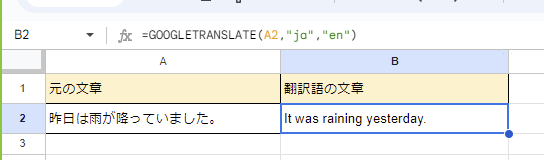
セルA2には「昨日は雨が降っていました。」と日本語で書かれています。
セルB2には、GOOGLETRANSLATE関数が書かれていて、セルA2の文章を英語に翻訳しています。
GOOGLETRANSLATE(テキスト, [ソース言語, ターゲット言語])
「テキスト」=翻訳したい文章の入ったセル
「ソース言語」=”ja” (ja=日本語 、”Auto”とすることも可)
「ターゲット言語」=”en” (en=英語)
ソース言語、ターゲット言語の指定は、2文字の言語コードを指定する必要があります。
よく使う言語コードを表で表します。
| 言語 | 原語名 | 言語コード |
|---|---|---|
| 日本語 | 日本語 | ja |
| 英語 | English | en |
| 韓国語 | 한국어 | ko |
| 中国語 | 中文,汉语,漢語 | zh |
| タイ語 | ภาษาไทย | th |
| ベトナム語 | Tiếng Việt | vi |
| フランス語 | français | fr |
| イタリア語 | Italiano | it |
| ドイツ語 | Deutsch | de |
| スペイン語 | español,castellano | es |
| ギリシャ語 | ελληνικά | el |
| ロシア語 | русский язык | ru |
せっかくなので、英語以外に、韓国語、中国語、ドイツ語を指定してみました。

セルA2の文章を書き換えるだけで、自動的に4つの言語に翻訳されます。
少しだけ応用した関数の書き方
=GOOGLETRANSLATE(A2,”ja”,”en”)
この書き方でも問題はありませんが、別の言語に翻訳したいときは、いちいち関数を書き換えなければなりません。
少しでも汎用性や操作性を高めるためにも、ソース言語とターゲット言語もセルの値を参照する書き方ができます。
=GOOGLETRANSLATE(A2,D3,E3)
このような書き方にすると、ソース言語はセルD3の値を参照し、ターゲット言語はセルE3の値を参照して翻訳されます。
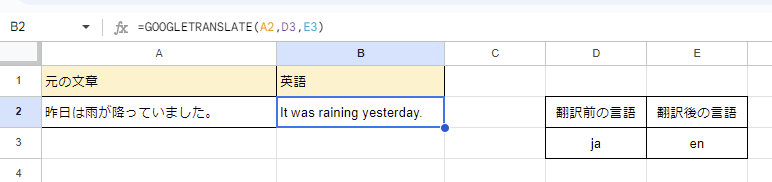
セルE3の値が「en」になっているので、英語に翻訳されていますが、ここの値を「ko」にすれば韓国語に、「de」にすればドイツ語に翻訳されます。
今、ターゲット言語が何に翻訳されているかもわかりやすくなるので、必要に応じてこういった使い方をするとより便利に使えます。
さらに、セルE3の値を「データの入力規則」を使ってプルダウンメニューにすると、言語コードがわからなくなったときなど、あらかじめ設定できるので、より使いやすくなります。
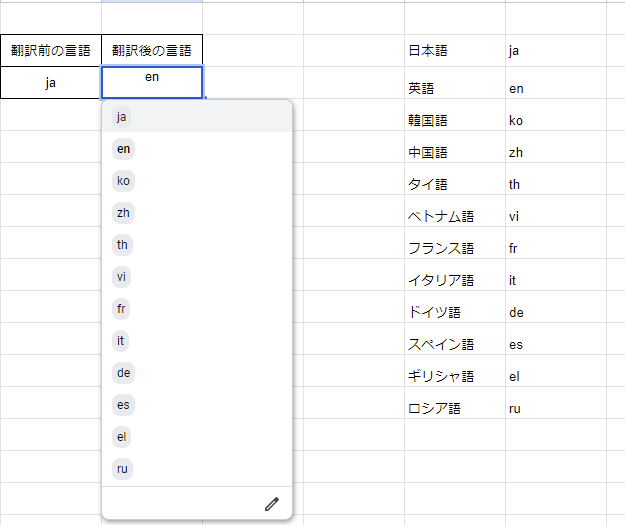
あらかじめ指定した範囲内に、言語の一覧を載せておき、データの入力規則で、その範囲を指定すると、簡単にプルダウンメニューが作れます。
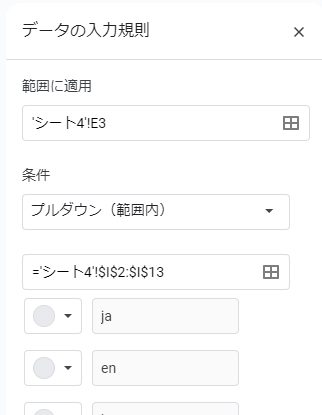
例として、セルI2:I13に、言語コードを記載し、その範囲をデータの入力規則で指定しています。
このように、プルダウンメニューをうまくからめることで、関数の引数をいちいち直さなくで済むので、他の作業メンバーなども使いやすくなります。
まとめ
GOOGLETRANSLATE関数は、簡単な文章であれば問題なく翻訳してくれますが、自動翻訳なので、「そういう言い方のつもりじゃないんだけど・・・」みたいな場合はあると思います。
それでも、気軽に翻訳できるのはかなりありがたい機能ですし、ちょっとした工夫で、「自動翻訳スプレッド」のような形で、チームで使いやすいスプレッドを作ってみるのも面白いのではないでしょうか?



コメント